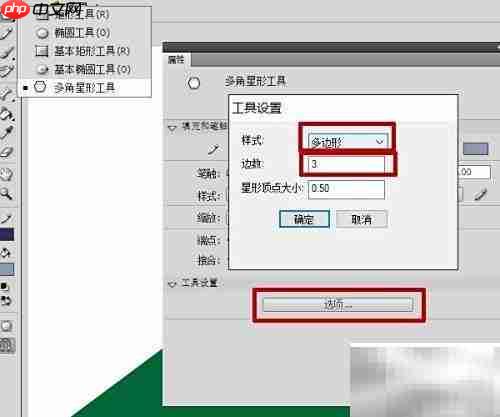
使用工具栏中的多角星形工具,在属性面板中点击“选项”,将样式设置为多边形,并将边数调整为3,完成三角形的绘制准备。
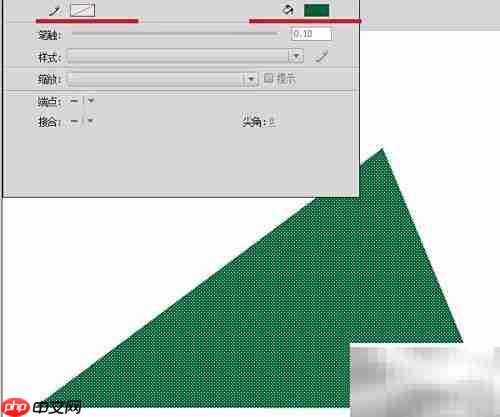
关闭描边颜色,选择自定义填充色,按照示意图绘制出第一个三角形图形。
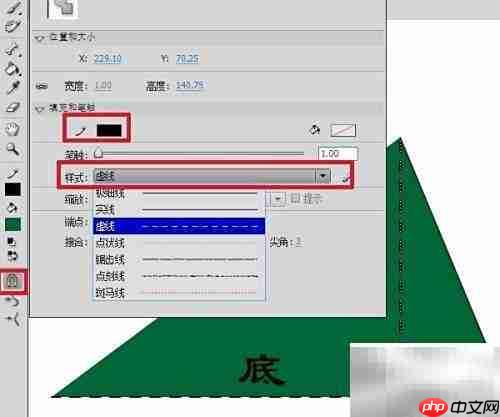
按下N键启用线条工具,勾选“贴紧至对象”功能,设置特定颜色并选择虚线类型,按图示标出三角形的底和高。
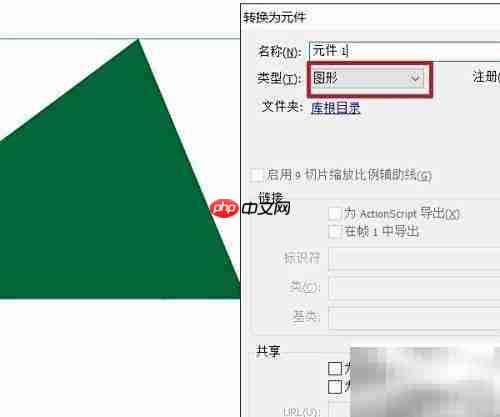
新建一个图层,复制已绘制的三角形并将其转换为元件(使用F8快捷键),随后将其移动到原始图形的右侧位置。
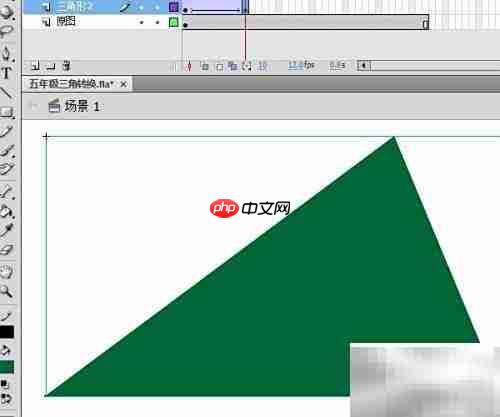
在时间轴第10帧插入关键帧(F6),根据需要设定帧间隔,将该元件向左移动并与原图对齐;返回第1帧创建补间动画,实现第一次平移动画效果。
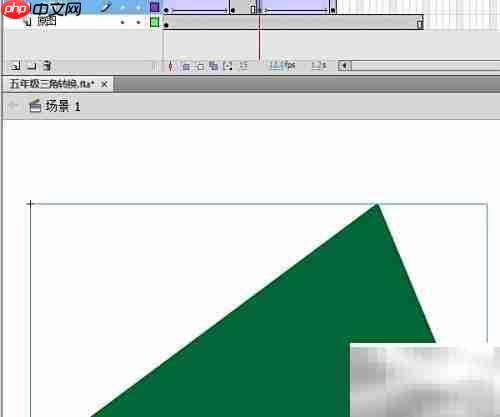
在第15帧添加新的关键帧,并每隔10帧再插入一个关键帧,用于准备第二次移动操作。
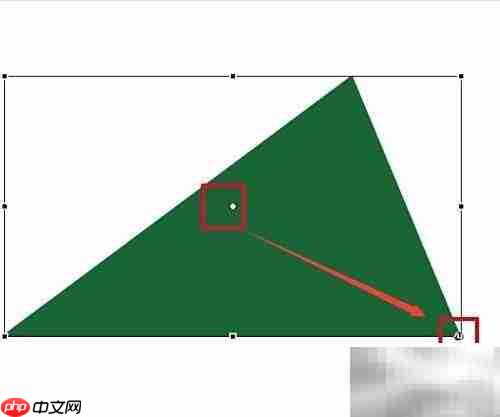
在第25帧选中元件,按下Q键打开变形工具,将变形中心点拖动至元件的右下角,为后续旋转翻转做准备。
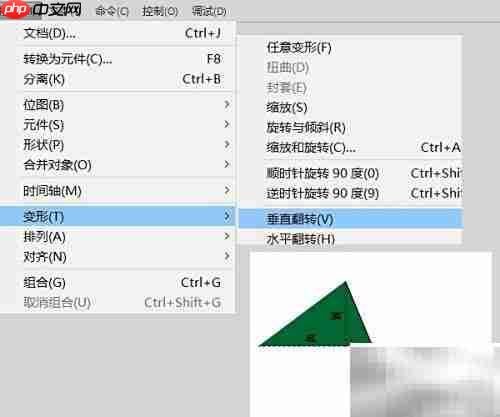
进行变形操作,执行水平与垂直方向的翻转,使元件旋转后能准确拼接成平行四边形。
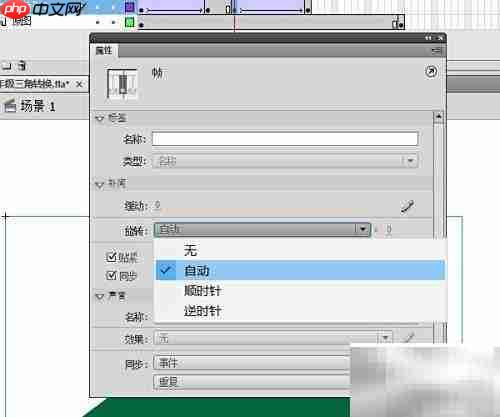
回到第15帧创建补间动画,旋转方式设为“自动”,实现元件从原位到翻转位置的过渡动画。
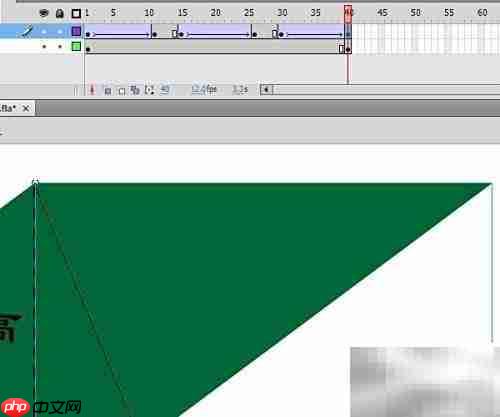
分别在第30帧和第40帧插入关键帧,将第40帧中的元件向上移动,使其与原三角形边缘完全对齐;在第30帧创建补间动画,完成第三次移动,整个拼接过程至此完成。

由于默认情况下动画会自动循环播放,不利于教师边讲解边控制节奏。因此需添加交互按钮以实现分步控制。可通过“窗口”菜单进入“公用库”,选择内置的按钮元件来快速调用。
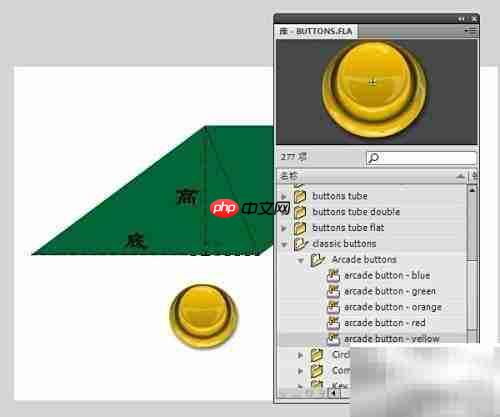
每个按钮文件夹包含不同风格样式,双击可预览其中选项。此处选用“街机风格”的黄色按钮作为控制按钮。

为按钮添加动作脚本,设置其在“释放时”触发播放命令,实现点击后继续播放下一动画段落。

为了让动画在每一步完成后暂停等待点击,需在独立图层的关键节点插入“停止”脚本命令。尽管按钮已设播放指令,但缺少停止指令会导致动画自动运行。因此在每一主要步骤结束处添加停止命令,确保动画逐级响应操作。
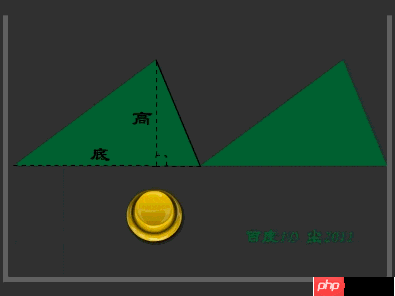
最终呈现的教学动画效果如图所示:通过点击按钮逐步展示两个相同三角形拼合成平行四边形的过程,支持教师按教学节奏引导学生观察与思考,提升课堂互动性与理解效率。
以上就是三角形转换课件制作的详细内容,更多请关注php中文网其它相关文章!

每个人都需要一台速度更快、更稳定的 PC。随着时间的推移,垃圾文件、旧注册表数据和不必要的后台进程会占用资源并降低性能。幸运的是,许多工具可以让 Windows 保持平稳运行。




Copyright 2014-2025 https://www.php.cn/ All Rights Reserved | php.cn | 湘ICP备2023035733号